Pozycje wyświetlane na ekranie <Strona główna>
W tym rozdziale opisano pozycje wyświetlane na ekranie <Strona główna>.
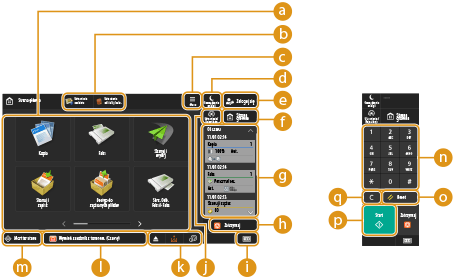
 Przyciski funkcji
Przyciski funkcji
Umożliwiają otwarcie ekranu podstawowych funkcji, takiego jak „Kopia” czy „Skanuj i wyślij”.
Jeżeli często używane ustawienia czy odbiorców zarejestrowano pod przyciskiem <Osobiste>/<Współdzielone>, zostaną dodane w postaci przycisków.

W przypadku naciśnięcia i przytrzymania przycisku wyświetlane są związane z nim ustawienia.
 Skróty
Skróty
Można również utworzyć skróty do często wykorzystywanych przycisków funkcji. Tworzenie skrótu dla najczęściej wykorzystywanych funkcji
 <Menu>
<Menu>
Za pomocą tego przycisku można dostosować ekran <Strona główna> i zarządzać nim. Menu można wyświetlić także poprzez naciśnięcie i przytrzymanie tła.
Możliwości dostosowania ekranu <Strona główna> obejmują zmianę tła i rozmiaru przycisków. Z kolei ustawienia zarządzania pozwalają wyświetlić/ukryć oś czasu itp. Dostosowanie ekranu <Strona główna>
Możliwości dostosowania ekranu <Strona główna> obejmują zmianę tła i rozmiaru przycisków. Z kolei ustawienia zarządzania pozwalają wyświetlić/ukryć oś czasu itp. Dostosowanie ekranu <Strona główna>

Ekran <Menu> można wyświetlić także poprzez naciśnięcie i przytrzymanie tła ekranu <Strona główna>.
 <Oszczędzanie energii>
<Oszczędzanie energii>
Naciśnięcie tego przycisku wprowadza urządzenie w stan uśpienia. Przechodzenie w tryb uśpienia
 <Zaloguj się>/<Wyloguj się>
<Zaloguj się>/<Wyloguj się>
Za pomocą tego przycisku można się zalogować albo wylogować. Logowanie do urządzenia
 <Strona główna>
<Strona główna>
Naciskając ten przycisk, można wyświetlić ekran <Strona główna>.
 <Oś czasu>
<Oś czasu>
Możesz wyświetlić historię ustawień i uwagi dotyczące niektórych funkcji. Aby uzyskać więcej informacji, patrz Specyfikacje dotyczące wyświetlania osi czasu.
Stop
 <Zatrzymaj>
<Zatrzymaj>
Naciśnij, aby zatrzymać wysyłanie albo drukowanie zadania. Anulowanie zadań wysyłania/drukowania
 Informacje o liczniku/urządzeniu
Informacje o liczniku/urządzeniu
Naciśnij, aby wyświetlić na ekranie dotykowym całkowitą ilość stron wykorzystanych do kopiowania lub drukowania. Za pomocą tego przycisku można również sprawdzić numer seryjny i adres IP urządzenia, a także informacje o produktach opcjonalnych przechowywane na urządzeniu. Możesz również użyć tego elementu, aby sprawdzić informacje o wersji układu zabezpieczeń dotyczącego szyfrowania danych na nośniku pamięci. Sprawdzenie liczby stron do skopiowania/wydrukowania/przefaksowania/zeskanowania
 <Ustawienia/Rejestracja>
<Ustawienia/Rejestracja>
Jego naciśnięcie umożliwia rozpoczęcie konfiguracji wielu ustawień urządzenia, takich jak <Właściwości> lub <Ustaw Odbiorcę>. Ustawienia/Rejestracja
 Obszar wyświetlania przycisków
Obszar wyświetlania przycisków
W zależności od trybu i stanie eksploatacji urządzenia, pojawią się następujące trzy rodzaje przycisków, ułożone od lewej do prawej. Zwróć uwagę, że wyświetlone przyciski różnią się w zależności od modelu i zainstalowanych opcjach.
Przycisk usuwania pamięci USB
 : Ekran potwierdzenia usunięcia nośnika pamięci
: Ekran potwierdzenia usunięcia nośnika pamięciPrzycisk procedury odzyskiwania / wymiany / uzupełniania materiałów eksploatacyjnych
 : Ekran procedury usuwania zacięcia papieru
: Ekran procedury usuwania zacięcia papieru : Ekran procedury usuwania blokady zszywek albo ekran procedury wymiany zasobnika zszywek
: Ekran procedury usuwania blokady zszywek albo ekran procedury wymiany zasobnika zszywek : Ekran procedury wymiany zasobnika z tonerem
: Ekran procedury wymiany zasobnika z tonerem : Ekran procedury wymiany pojemnika na zużyty toner
: Ekran procedury wymiany pojemnika na zużyty toner : Ekran procedury usuwania zużytych zszywek / odpadków z dziurkowania / odpadków z przycinania
: Ekran procedury usuwania zużytych zszywek / odpadków z dziurkowania / odpadków z przycinania : Ekran procedury wymiany części zamiennej
: Ekran procedury wymiany części zamiennejPrzycisk <Przełączanie Języka/Klawiatury>
 : Wyświetlanie ekranu przełączania języka/klawiatury
: Wyświetlanie ekranu przełączania języka/klawiatury Obszar wyświetlania statusu
Obszar wyświetlania statusu
Status urządzenia, działające procesy, błędy itp. są wyświetlane w formie komunikatów i ikon. Środki zaradcze w przypadku wyświetlenia każdego komunikatu
 <Monitor stanu>
<Monitor stanu>
Umożliwia sprawdzenie statusu drukowania, statusu wysyłania/odbioru faksu, historię użycia itp. Ponadto pozwala skontrolować ilość pozostałego papieru i tonera, status błędu itp. Korzystanie z ekranu dotykowego
 Przyciski numeryczne ([0] do [9], [*], [#])
Przyciski numeryczne ([0] do [9], [*], [#])
Przyciski te służą do wprowadzania wartości numerycznych oraz znaków * i #. Wprowadzanie znaków
 <Reset>
<Reset>
Naciśnięcie tego przycisku powoduje anulowanie zmian dokonanych w ustawieniach i przywrócenie ich wcześniejszej konfiguracji.
 <Start>
<Start>
Naciśnij, aby rozpocząć kopiowanie albo skanowanie oryginałów. Możesz dostosować długość przytrzymania wymagany do rozpoczęcia przetwarzania startowego. <Opóźnie. rozpoznania dotknięcia przycisku uruchamia.>
 <C>
<C>
Klawiszem tym usuwa się niepoprawnie wprowadzone wartości lub znaki.

Pozycje  do
do  są wyświetlane na innych ekranach niż <Strona główna>.
są wyświetlane na innych ekranach niż <Strona główna>.
 do
do  są wyświetlane na innych ekranach niż <Strona główna>.
są wyświetlane na innych ekranach niż <Strona główna>.Modele z pionowym panelem sterowania
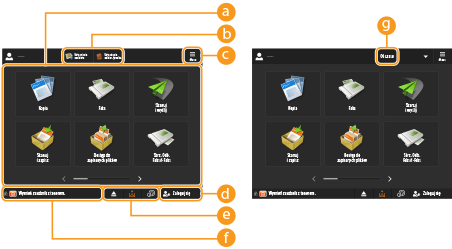
 Przyciski funkcji
Przyciski funkcji
Przyciski te umożliwiają otwieranie ekranów podstawowych funkcji, takich jak „Kopia” i „Skanuj i wyślij”.
Jeżeli często używane ustawienia czy odbiorców zarejestrowano pod przyciskiem <Osobiste>/<Współdzielone>, zostaną dodane w postaci przycisków.
Jeżeli często używane ustawienia czy odbiorców zarejestrowano pod przyciskiem <Osobiste>/<Współdzielone>, zostaną dodane w postaci przycisków.

W przypadku naciśnięcia i przytrzymania przycisku wyświetlane są związane z nim ustawienia.
 Skróty
Skróty
Można również utworzyć skróty do często wykorzystywanych przycisków funkcji. Tworzenie skrótu dla najczęściej wykorzystywanych funkcji

Na ekranie <Strona główna> skróty nie pojawią się, jeśli wyświetlana jest  <Oś czasu>.
<Oś czasu>.
 <Oś czasu>.
<Oś czasu>. <Menu>
<Menu>
Za pomocą tego przycisku można dostosować ekran <Strona główna> i zarządzać nim. Menu można wyświetlić także poprzez naciśnięcie i przytrzymanie tła.
Możliwości dostosowania ekranu <Strona główna> obejmują zmianę tła i rozmiaru przycisków. Z kolei ustawienia zarządzania pozwalają wyświetlić/ukryć oś czasu itp. Dostosowanie ekranu <Strona główna>
Możliwości dostosowania ekranu <Strona główna> obejmują zmianę tła i rozmiaru przycisków. Z kolei ustawienia zarządzania pozwalają wyświetlić/ukryć oś czasu itp. Dostosowanie ekranu <Strona główna>

Ekran <Menu> można wyświetlić także poprzez naciśnięcie i przytrzymanie tła ekranu <Strona główna>.
 <Zaloguj się>/<Wyloguj się>
<Zaloguj się>/<Wyloguj się>
Za pomocą tego przycisku można się zalogować albo wylogować. Logowanie do urządzenia
 Obszar wyświetlania przycisków
Obszar wyświetlania przycisków
W zależności od trybu i stanie eksploatacji urządzenia, pojawią się następujące trzy rodzaje przycisków, ułożone od lewej do prawej. Zwróć uwagę, że wyświetlone przyciski różnią się w zależności od modelu i zainstalowanych opcjach.
Przycisk usuwania pamięci USB
 : Ekran potwierdzenia usunięcia nośnika pamięci
: Ekran potwierdzenia usunięcia nośnika pamięciPrzycisk procedury odzyskiwania / wymiany / uzupełniania materiałów eksploatacyjnych
 : Ekran procedury usuwania zacięcia papieru
: Ekran procedury usuwania zacięcia papieru : Ekran procedury usuwania blokady zszywek albo ekran procedury wymiany zasobnika zszywek
: Ekran procedury usuwania blokady zszywek albo ekran procedury wymiany zasobnika zszywek : Ekran procedury wymiany zasobnika z tonerem
: Ekran procedury wymiany zasobnika z tonerem : Ekran procedury wymiany pojemnika na zużyty toner
: Ekran procedury wymiany pojemnika na zużyty toner : Ekran procedury usuwania zużytych zszywek / odpadków z dziurkowania / odpadków z przycinania
: Ekran procedury usuwania zużytych zszywek / odpadków z dziurkowania / odpadków z przycinania : Ekran procedury wymiany części zamiennej
: Ekran procedury wymiany części zamiennejPrzycisk <Przełączanie Języka/Klawiatury>
 : Wyświetlanie ekranu przełączania języka/klawiatury
: Wyświetlanie ekranu przełączania języka/klawiatury Obszar wyświetlania statusu
Obszar wyświetlania statusu
Status urządzenia, działające procesy, błędy itp. są wyświetlane w formie komunikatów i ikon. Środki zaradcze w przypadku wyświetlenia każdego komunikatu
 <Oś czasu>
<Oś czasu>
Możesz wyświetlić historię ustawień i uwagi dotyczące niektórych funkcji. Aby uzyskać więcej informacji, patrz Specyfikacje dotyczące wyświetlania osi czasu.